工欲善其事,必先利其器
相信使用过eclipse的朋友们都体验过eclipse每次装插件都装不上的痛苦,尤其是配置adt,最是让人头痛,因为还面临着adt和sdk版本不匹配的问题,特别是每次google发布新的sdk,adt就必须跟着升级才行,实在是苦不堪言。终于,历时两年,google终于推出了android studio,完善的插件体统,以及对eclipse等工程的兼容,还有方便的sdk管理,最后再集成了Gradle项目管理,真是处处体现了android studio的强大与方便。
android studio的安装我相信不用多说,我们直接从hello world开始。
Hello World
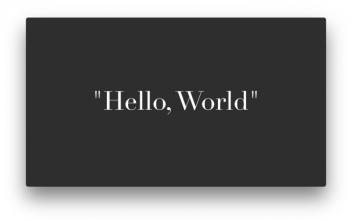
如果你是刚刚装好了Android Studio,你应该是在欢迎界面,点击Create New Project,或者你已经打开或者导入过项目了,那就选择File>New>New Project,然后你会看到下图的界面。在Application name中填上Hello World,这里建议是以大写字母开头。Company Domain就是公司域名,Package name是反转的Company Domain加上Application Name。最后修改你的工程路径,本次修改后,路径会记录,下次如果不想修改就不用管了,感觉这个比设置默认的工作路径要方便很多。
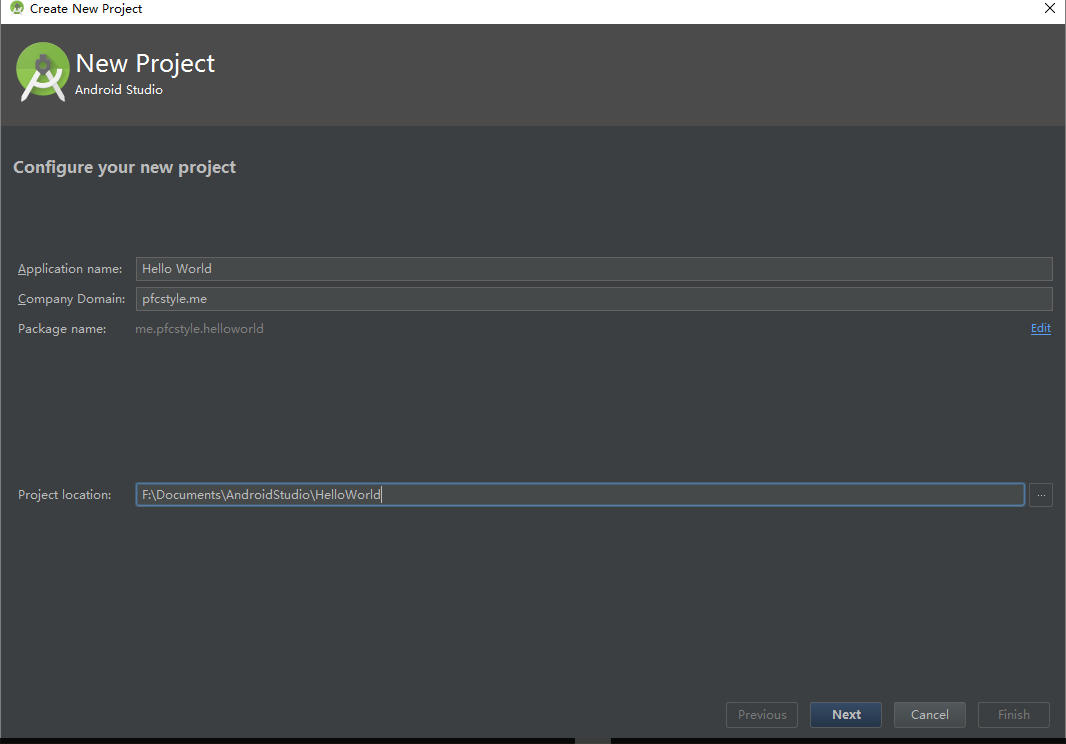
next之后是硬件选择界面,Phone and Tablet(手机和平板)是默认被选中的,下面依次是Wear(手表)、TV(电视)、Android Auto(车载应用)、Glass(眼镜),他们每一项都要求设定最低支持的SDK版本,你们可以根据自己的需求来设定,如果自己无法确定,下面还有一个Help me choose,他可以向你展示android各个版本的市场份额,可以帮助你确定你的需求。
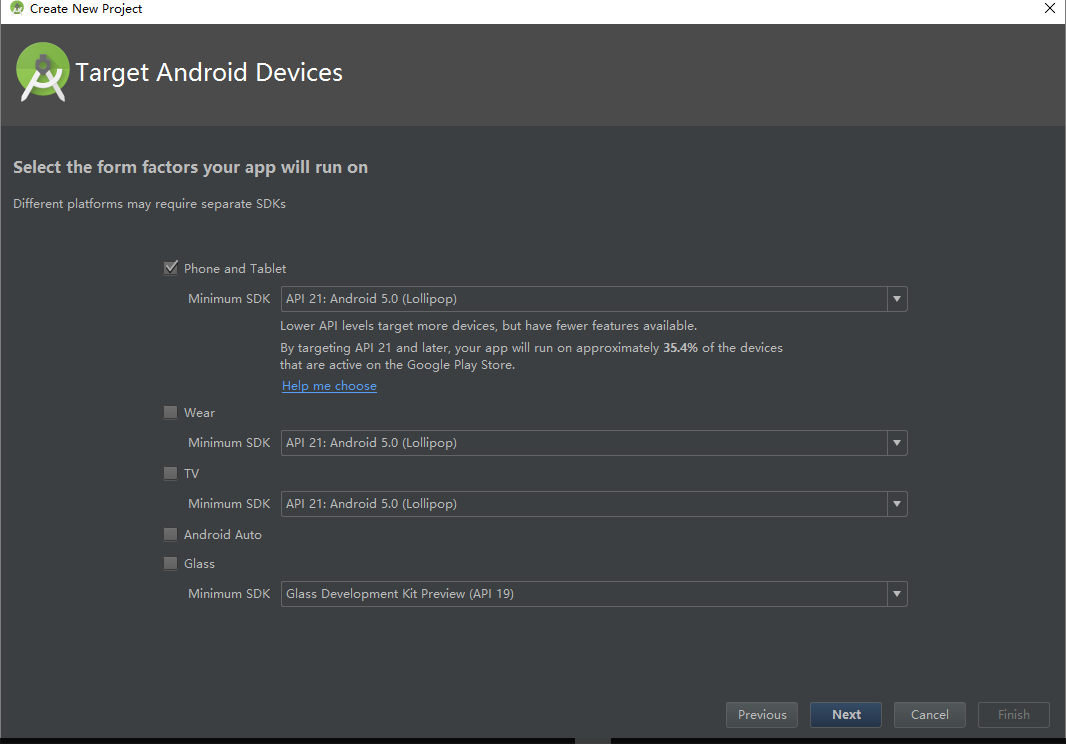
next之后是模板选择界面,我们这里选择empty Activity
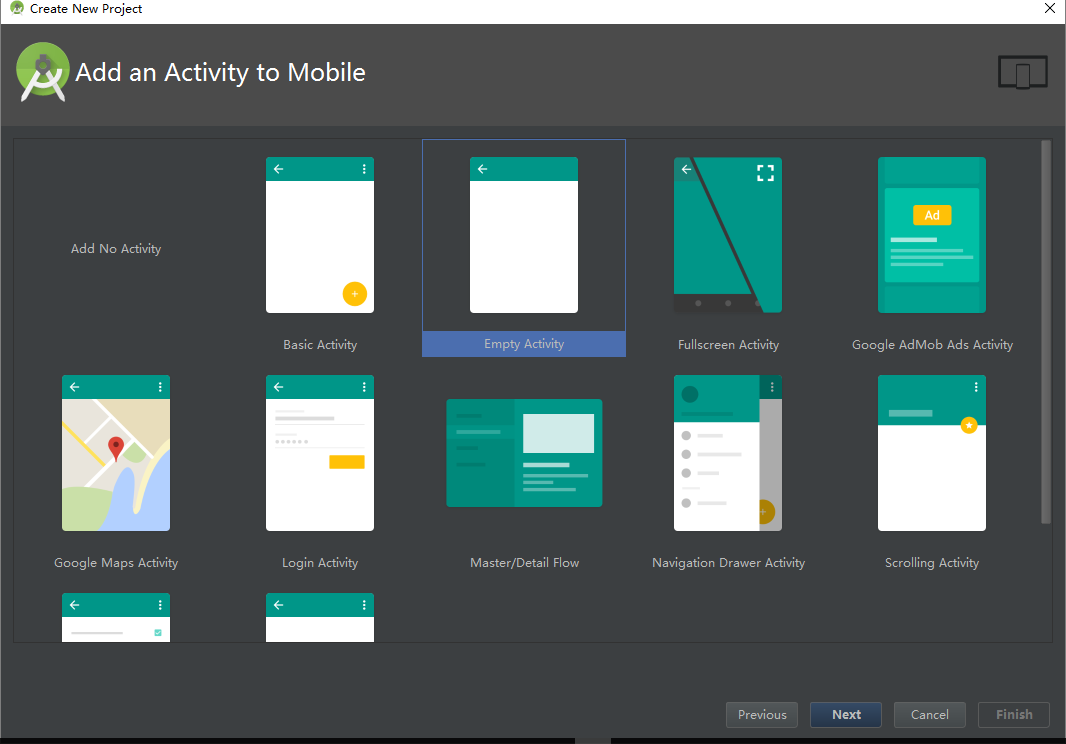
next之后是设置activity的名称这些,我们就使用默认的就好了。
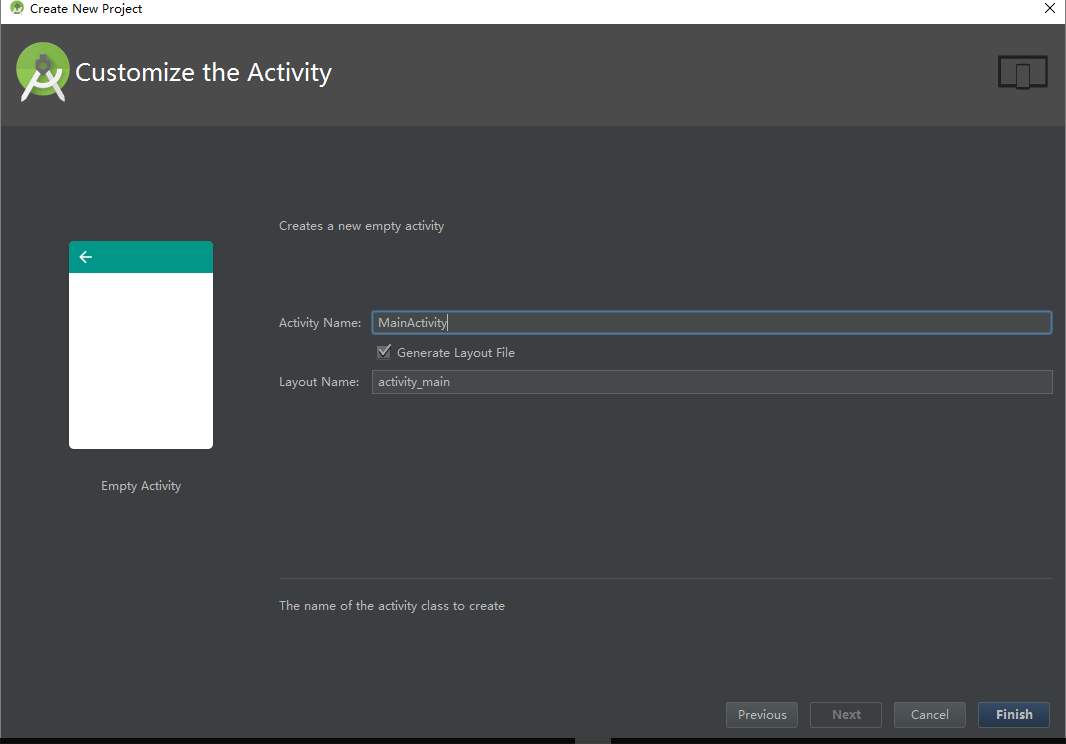
点击完成,我们的hello world就创建成功了!
使用虚拟机运行Hello World
Android虚拟设备管理器允许你创建Android虚拟设备(AVDs),然后你可以在你的电脑上运行模拟器。模拟和仿真有一个很重要但是微妙的区别。模拟意味着虚拟设备只有一个外形,模拟实际的物理设备如何运作,但是不针对特定的操作系统。IOS开发环境使用模拟器,对于有限数量的设备的平台的IOS来说可能是一个不错的选择。
然而对于仿真器而言,你的电脑留出一块内存去复制基于仿真器正在仿真设备上的环境。Android Studio使用仿真器,这意味着Android虚拟设备管理器启动一个 Linux内核的大沙箱和整个Android栈为了仿真基于Android物理设备的环境。尽管仿真器提供了一个比模拟器更可靠的环境来测试你的应用程序,但是启动一个AVD需要数分钟,这取决于你电脑的速度。好消息是你的仿真器仍然活跃在内存中,它仍然是有响应的。然而,如果你有Android手机或者平板电脑,我们建议使用物理设备来测试你的应用程序,而不是使用AVD。也就是说,我们首先使用Android虚拟设备管理器创建一个AVD,在后来的章节我们将想你展示如何连接你的物理设备,当然如果你有的话。
下面我们将创建一个仿真器,选择工具栏中的avd manager
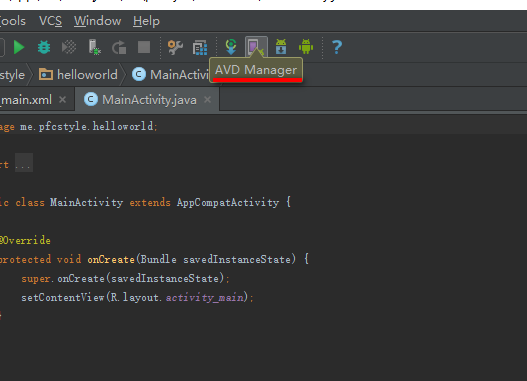
打开之后,点击左下角的Create Virtual Device,选择Galaxy Nexus,然后点击Next。下一个界面允许你选择一个系统镜像。选择Lollopop(或最新的API)和x86_64的API,如果你没有,那么点击download下载就好了,android studio会自动为你配置好的。点击Next
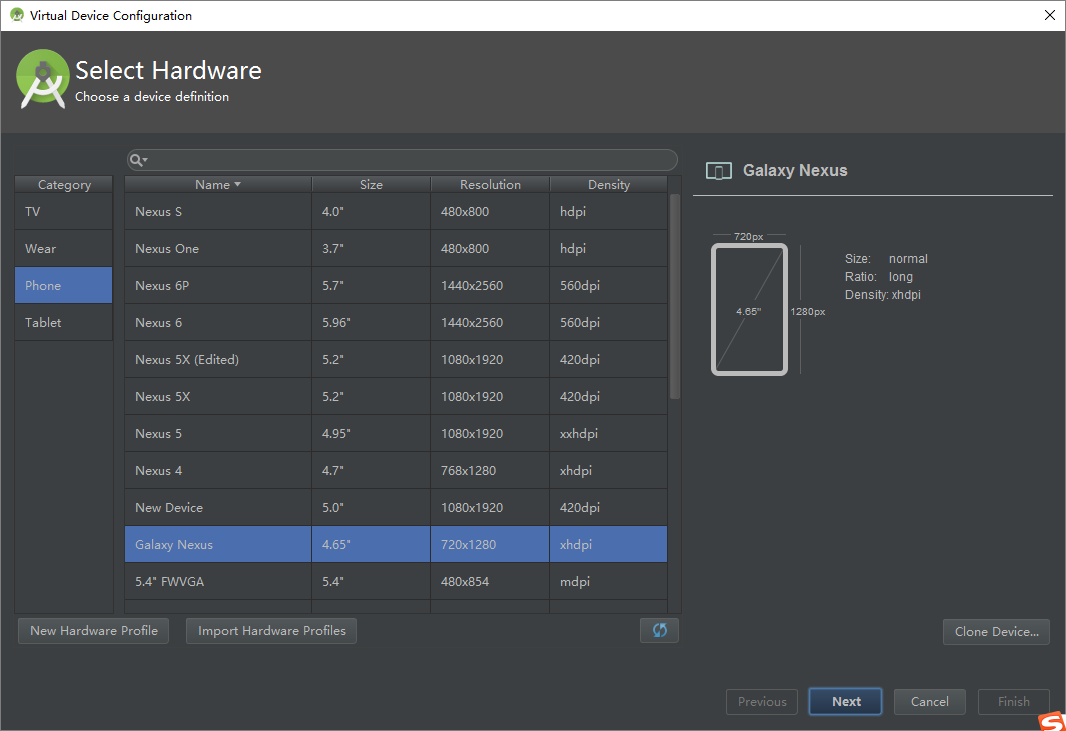
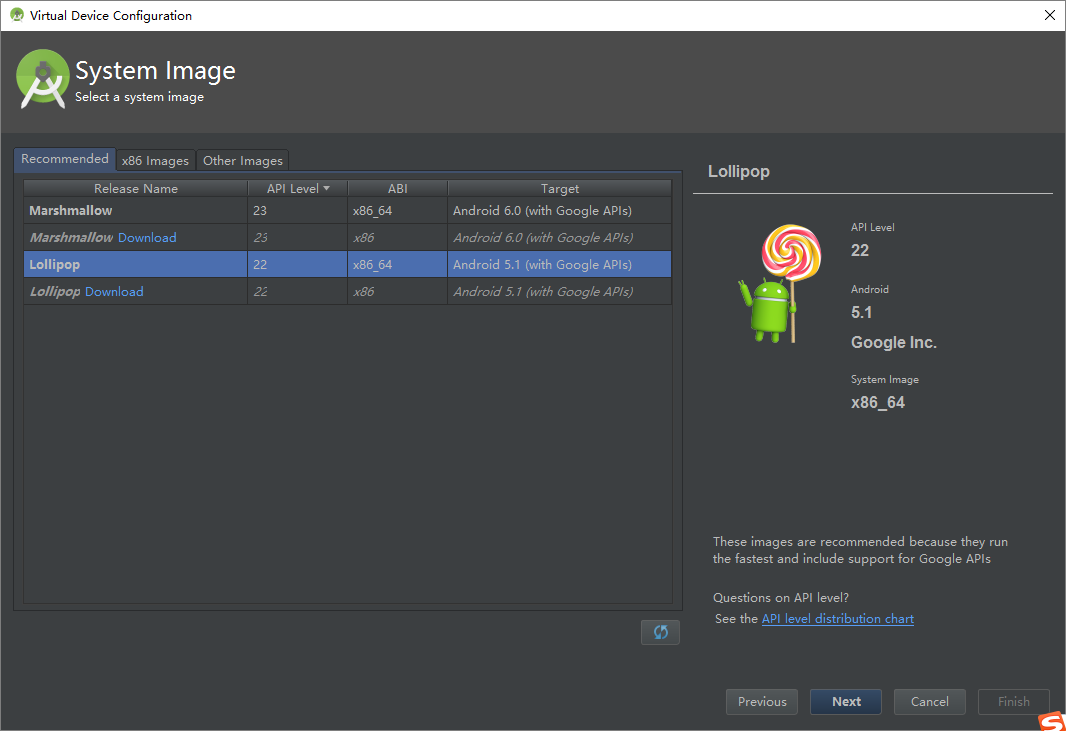
接下来是虚拟机的具体的一些配置参数,点击show Advanced Settings会显示出更多的高级选项。下图中会详细标出,点击finish,恭喜你,你的第一个虚拟机已经创建成功了。
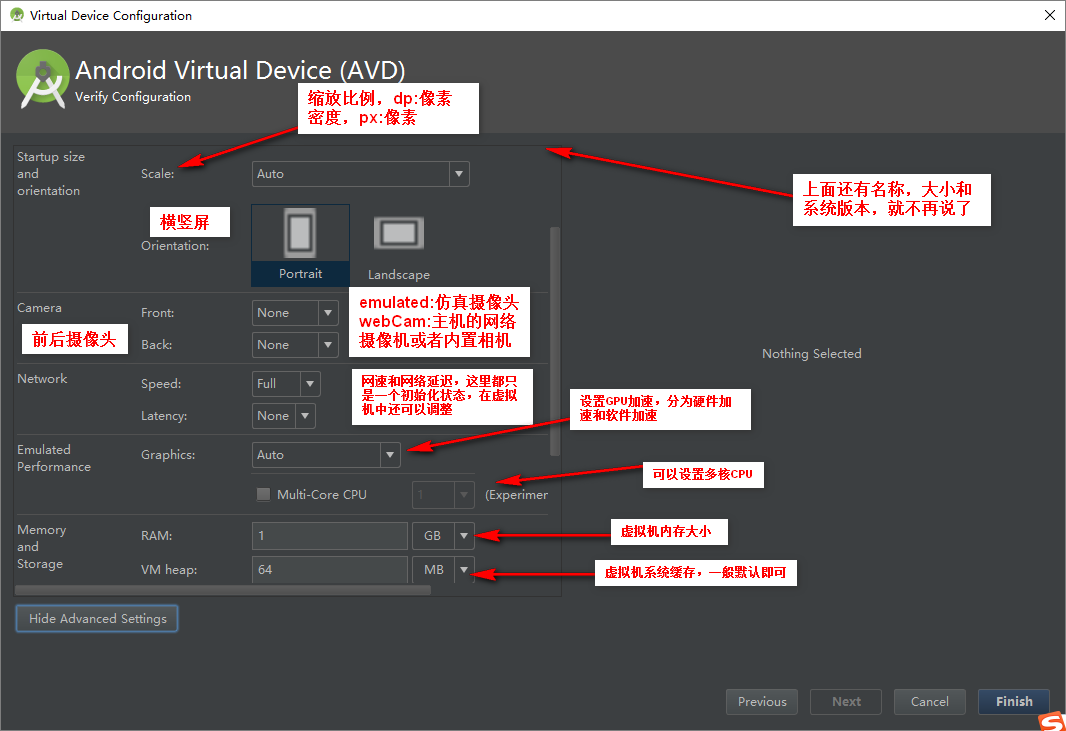
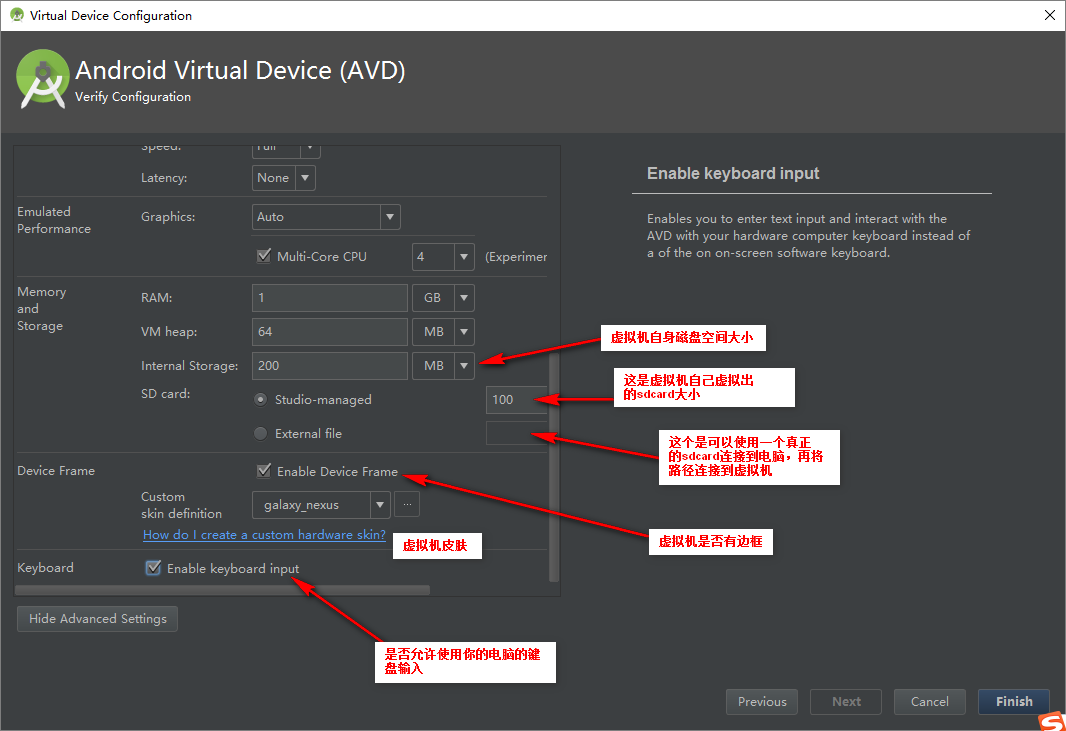
点击绿色按钮运行,选择你刚刚创建的虚拟机,你将会看到hello world。
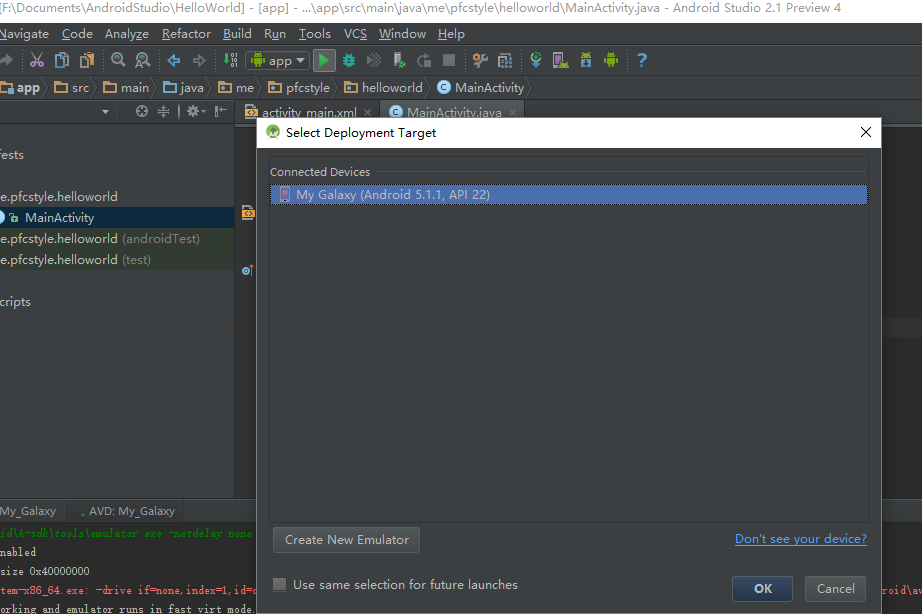
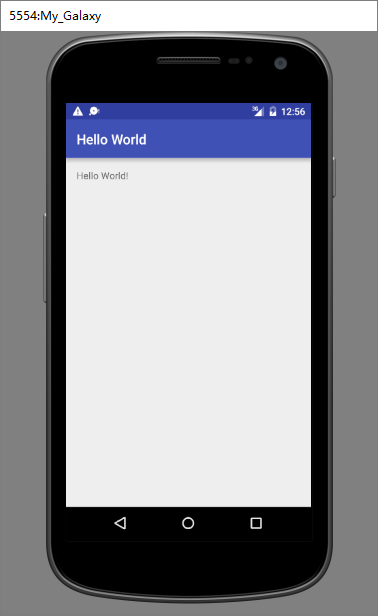
使用真机运行Hello World
使用真机调试的关键是要让你的电脑连接上你的手机,你可能需要安装与你的手机匹配的USB驱动,你可以自己去找一下,也可以让360之类的手机助手帮你安装,现在已经不是问题了。此外,你还需要打开开发人员选项并确保USB调试框被选中。当你成功连接真机之后,你可以在android device monitor中查看你的真机是否出现,并且状态为online,如下图:
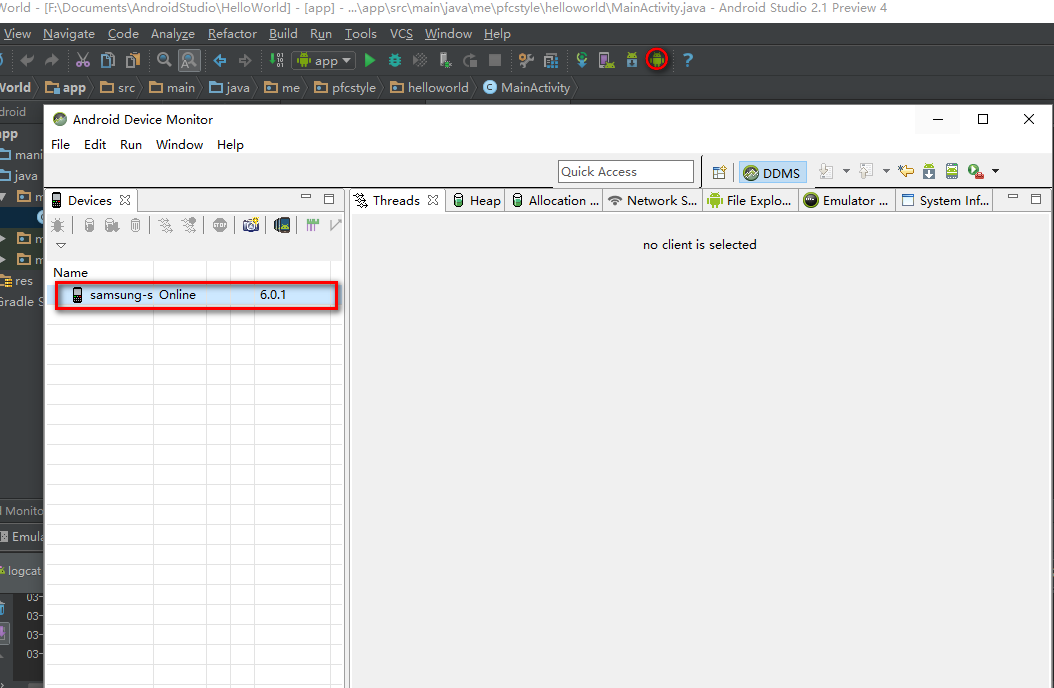
接下来,直接点击运行就好了,Hello World应该成功出现在你的手机上了。
文档信息
- 本文作者:Yawei Wang
- 本文链接:https://pfcstyle.github.io/2016/03/26/Android-Studio1/
- 版权声明:自由转载-非商用-非衍生-保持署名(创意共享3.0许可证)